Este artigo discute como você pode mover a posição que uma coluna aparece em uma lista ou biblioteca.
Para saber mais sobre como gerenciar listas ou bibliotecas com um grande número de itens de lista, consulte Manage large lists and libraries in SharePoint.
Alterar a ordem de como as colunas são exibidas
-
Vá para a biblioteca ou lista que você deseja mover uma ou mais posições de coluna.
-
Selecione o título da coluna que você deseja mover e arraste-o para o local apropriado.
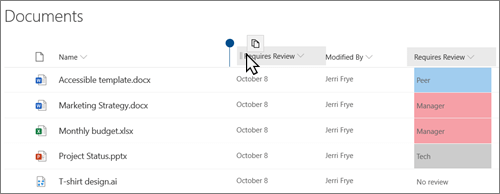
-
Ou você pode selecionar a seta para baixo

Alterar a ordem de como as colunas aparecem
-
Se a lista ou biblioteca ainda não estiver aberta, selecione seu nome na página ou no Início Rápido.
Se o nome da sua lista ou biblioteca não aparecer em uma página, selecione Configurações

-
Na faixa de opções, selecione a guia Listaou Biblioteca.
-
No grupo Gerenciar Exibições, selecione Modificar Exibir.
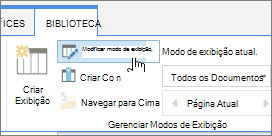
-
Para o nome da coluna que você deseja alterar, selecione a seta para baixo em Posição à esquerda na seção colunas da página Modificar Exibir.
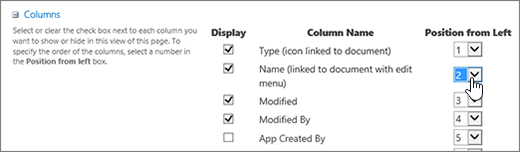
-
Repita a etapa 4 para alterar a ordem de todas as colunas que você deseja e clique em OK.










